Bruker manual HP PAVILION A1109 SETUP
Lastmanuals gir deg en tjeneste som gjør at det kan deles og lagres, bruksanvisninger, instruksjoner, bruksmanualer og tekniske dokumenter... HUSK! LES ALLTID BRUKSANVISNINGEN FØR DU KJØPER
Hvis denne bruksanvisning, instruksjon eller skjema er det du leter etter, så last den ned nå. Lastmanuals gir deg en rask og enkel tilgang til bruksanvisninger for HP PAVILION A1109 Vi håper at bruksanvisningen for HP PAVILION A1109 er til hjelp for deg.
Lastmanuals hjelper deg og laste ned bruksanvisning HP PAVILION A1109.
Du kan også laste ned følgende bruksanvisninger som omhandler dette produktet
Manuell abstrakt: bruksanvisning HP PAVILION A1109SETUP
Detaljerte instruksjoner for bruken står i bruksanvisningen.
[. . . ] Dette dokumentet inneholder informasjon som er beskyttet av opphavsrett. Ingen deler av dette dokumentet kan kopieres, gjengis eller oversettes til et annet språk uten skriftlig tillatelse fra HP. Box 4010 Cupertino, CA 95015-4010 USA Copyright © 2007 Hewlett-Packard Development Company, L. P. Microsoft og Windows er registrerte varemerker for Microsoft Corporation i USA. [. . . ] 2 Juster vinkelen ved å bevege skjermens øverste kant mot deg eller fra deg.
FORSIKTIG: For å unngå skader på skjermen må du ikke ta på LCD-skjermen mens du endrer vinkelen.
Tilbake til innholdssiden
Kabler
Feste kablene
Feste kablene
Koble VGA-kabelen (følger med) til skjermen. Du finner kontaktene på baksiden av skjermen. 2 Koble de innebygde skjermhøyttalerne til datamaskinen med lydkabelen (grønn kontakt).
3 Sett den ene enden av 15-pins D-Sub VGA-kabelen (blå kontakt) inn i kontakten på baksiden av skjermen, og den andre inn VGA-porten på datamaskinen.
4 Koble den ene enden av strømledningen i baksiden av skjermen, og den andre i en jordet stikkontakt.
5 Slå på datamaskinen og skjermen. Hvis skjermen viser et bilde, er installasjonen fullført. Hvis skjermen ikke viser noe bilde, se Teknisk støtte og Bruke skjermen.
Tilbake til innholdssiden
Arm for veggmontering
Forberedelser før du installerer en arm for veggmontering (Ikke vedlagt) · Installere en arm for veggmontering
Forberedelser før du installerer en arm for veggmontering (Ikke vedlagt)
Denne skjermen kan festes på en arm for veggmontering som du kan kjøpe separat.
FORSIKTIG: Før du demonterer skjermen, må du slå den av og koble fra alle strømledninger og video- og lydkabler.
1 Koble kablene fra skjermen. 2 Mens skjermen ligger med forsiden ned på et beskyttet underlag kan du fjerne skruene og sokkelarmen. 3 Følg produsentens instruksjoner for hvordan du setter sammen armen for veggmontering. Se Installere en arm for veggmontering for flere installasjonsinstrukser.
Installere en arm for veggmontering
1 Legg skjermen ned på et mykt underlag. 2 Plasser armen for veggmontering på baksiden av skjermen. Juster armen slik at hullene på armen er på linje med monteringshullene på baksiden av skjermen. 3 Sett inn fire skruer i monteringshullene og stram til. 4 For å avslutte og lagre, velger du Exit-funksjonen. Hvis du ønsker å justere andre funksjoner, gjentar du trinn 23.
Skjermmeny
Figuren nedenfor viser skjermmenyen som vises når du trykker på Meny-knappen første gang. På denne figuren er luminansikonet valgt, slik at det er uthevet og at tittelen vises. Hvis du trykker en gang til på Meny, vil undermenyen for denne funksjonen bli vist.
Hovedmeny og undermenyer for å justere skjermmenyen Punkt på hovedmeny Luminance (luminans) Ikon på hovedmeny Undermenyer Contrast (kontrast) Ikon for undermenyer Beskrivelse Kontrast fra et digitalt register
Brightness (lysstyrke)
Justering av bakgrunnsbelysningen
Image Setup (bildeoppsett)
Focus (fokus)
Juster bildets faser for å redusere støy på horisontale linjer Juster bildets klokkefase for å redusere støy på vertikale linjer
Clock (klokke)
Punkt på hovedmeny Image Position (bildeplassering)
Ikon på hovedmeny
Undermenyer H. posisjon)
Ikon for undermenyer
Beskrivelse (forts. ) Justerer den horisontale plasseringen til bildet Justerer den vertikale plasseringen til bildet
Color Temp. Kontroller med datamaskinprodusenten din. · Kontroller skjermens videokabel og se om noen av pinnene i støpselet er bøyde. · Kontroller at skjermdriverne fra HP er installert (skjermdrivere for HP-produkter er tilgjengelig på: http://www. hp. com/support). Bildet er utydelig og har problemer med skyggeeffekter
· Juster kontrasten og lysstyrken. · Kontroller at du ikke bruker en forlengelseskabel eller bryterboks.
Vi anbefaler at du kobler skjermen rett til videokortets utgang på baksiden av datamaskinen. · Juster Image Setup (bildeoppsett) i hovedskjermmenyen. [. . . ] · En defekt delpiksel (defekt punkt) er mindre og ikke så synlig som en hel defekt piksel, og er bare synlig på bestemte bakgrunner. For å finne defekte piksler må du se på skjermen ved vanlige driftsforhold og i normal driftsmodus med en støttet oppløsning og responsfrekvens, fra en avstand på cirka 50 cm.
Vi forventer at bransjen hele tiden vil fortsette å forbedre evnen til å produsere skjermer med færre skjønnhetsfeil, og vi vil justere retningslinjene etter hvert som forbedringene skjer. For mer informasjon om din w17e / W17q LCD-skjerm kan du se på HP-nettsider på adressen: http://www. hp. com/support
Tilbake til innholdssiden
Merknader for godkjenningsinstanser
Erklæring fra Federal Communications Commission · Endringer · Kabler · Samsvarserklæring for produkter merket med FCC-logo (Bare USA) · Kanadisk merknad · Avis Canadien · Europeisk merknad · Avfallshåndtering av brukt utstyr fra brukere i private husholdninger i Den europeiske union · Japansk merknad · Merknad for Japan vedrørende strømkabel · Japansk materialinnholderklæring · Koreansk merknad · Avfallshåndtering · HPs resirkuleringsprogram · Samsvar med EPA ENERGY STAR®
Erklæring fra Federal Communications Commission
Dette utstyret er testet og funnet i samsvar med grensene for digitalt utstyr av Klasse B, ifølge del 15 i FCCvedtektene. Disse grensene er utformet for å gi fornuftig beskyttelse mot skadelige forstyrrelser ved installasjon i et hjem. [. . . ]
ANSVARSFRASKRIVELSE FOR NEDLASTING AV BRUKSANVISNING HP PAVILION A1109 Lastmanuals gir deg en tjeneste som gjør at det kan deles og lagres, bruksanvisninger, instruksjoner, bruksmanualer og tekniske dokumenter...

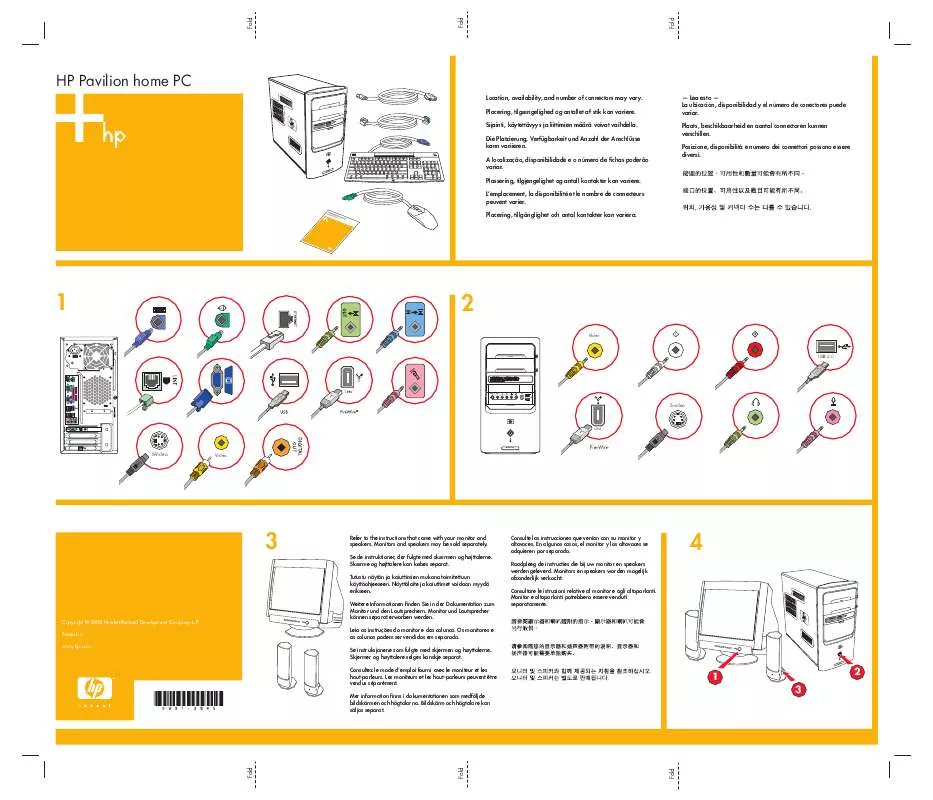
 HP PAVILION A1109 UPGRADING AND SERVICING GUIDE (2933 ko)
HP PAVILION A1109 UPGRADING AND SERVICING GUIDE (2933 ko)
